目录 预览图 一、xml布局 二、MainActivity代码 三、我们自定义view的类 预览图 一、xml布局 ?xml version="1.0" encoding="utf-8"?LinearLayout xmlns:android="http://schemas.android.com/apk/res/android" android:id="@+id
目录
- 预览图
- 一、xml布局
- 二、MainActivity代码
- 三、我们自定义view的类
预览图
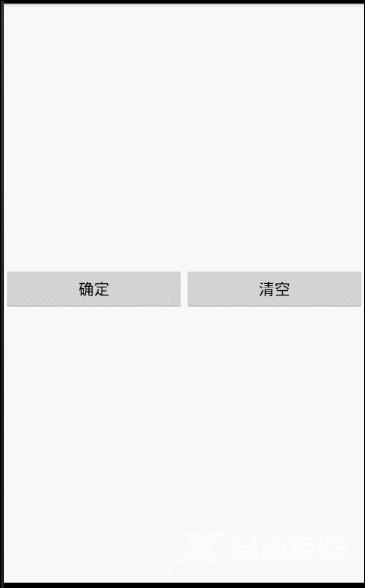
一、xml布局
<?xml version="1.0" encoding="utf-8"?>
<LinearLayout
xmlns:android="http://schemas.android.com/apk/res/android"
android:id="@+id/activity_main"
android:layout_width="match_parent"
android:layout_height="match_parent"
android:orientation="vertical">
<LinearLayout
android:id="@+id/main_linlayout"
android:layout_width="match_parent"
android:layout_height="300dp"
android:orientation="vertical">
</LinearLayout>
<LinearLayout
android:layout_width="match_parent"
android:layout_height="wrap_content"
android:orientation="horizontal">
<Button
android:id="@+id/bt"
android:layout_width="match_parent"
android:layout_height="wrap_content"
android:layout_weight="1"
android:text="确定"/>
<Button
android:id="@+id/bt_clear"
android:layout_width="match_parent"
android:layout_height="wrap_content"
android:layout_weight="1"
android:text="清空"/>
</LinearLayout>
<ImageView
android:id="@+id/img"
android:layout_width="wrap_content"
android:layout_height="wrap_content"
android:layout_marginTop="5dp"
android:layout_gravity="center"/>
</LinearLayout>
布局预览图
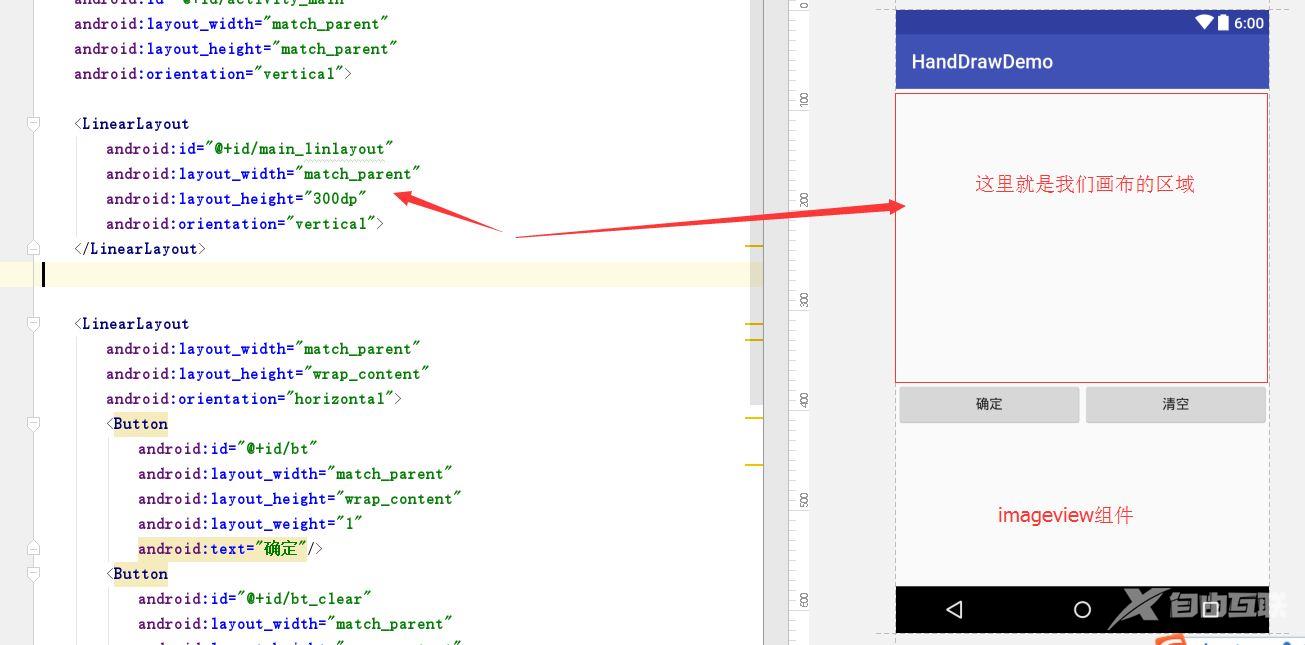
二、MainActivity代码
package tester.ermu.com.handdrawdemo;
import android.app.Activity;
import android.graphics.Bitmap;
import android.graphics.BlurMaskFilter;
import android.graphics.EmbossMaskFilter;
import android.os.Bundle;
import android.util.DisplayMetrics;
import android.view.View;
import android.widget.Button;
import android.widget.ImageView;
import android.widget.LinearLayout;
public class MainActivity extends Activity implements View.OnClickListener{
EmbossMaskFilter emboss;
BlurMaskFilter blur;
DrawView drawView;
private LinearLayout main_linlayout;
private Button bt,bt_clear;
private ImageView img;
@Override
public void onCreate(Bundle savedInstanceState) {
super.onCreate(savedInstanceState);
setContentView(R.layout.activity_main);
init(); //初始化组件
getWH();//获取我们xml布局中view的宽高
}
//获取我们xml布局中view的宽高
private void getWH() {
// 获取创建的宽度和高度
DisplayMetrics displayMetrics = new DisplayMetrics();
getWindowManager().getDefaultDisplay().getRealMetrics(displayMetrics);
// 创建一个DrawView,该DrawView的宽度、高度与该Activity保持相同
main_linlayout = (LinearLayout)findViewById(R.id.main_linlayout);
drawView = new DrawView(this, displayMetrics.widthPixels, displayMetrics.heightPixels);
main_linlayout.addView(drawView);
drawView.requestFocus();
}
private void init() {
bt = (Button)findViewById(R.id.bt);
bt.setOnClickListener(this);
bt_clear = (Button)findViewById(R.id.bt_clear);
bt_clear.setOnClickListener(this);
img = (ImageView) findViewById(R.id.img);
}
@Override
public void onClick(View v) {
switch (v.getId()){
case R.id.bt:
Bitmap bit = drawView.getPaintBitmap();
img .setImageBitmap(bit);
break;
case R.id.bt_clear:
drawView.clear();
break;
}
}
}
三、我们自定义view的类
package tester.ermu.com.handdrawdemo;
import android.content.Context;
import android.graphics.Bitmap;
import android.graphics.Canvas;
import android.graphics.Color;
import android.graphics.Matrix;
import android.graphics.Paint;
import android.graphics.Path;
import android.graphics.PorterDuff;
import android.util.AttributeSet;
import android.view.MotionEvent;
import android.view.View;
public class DrawView extends View {
// 定义记录前一个拖动事件发生点的坐标
float preX;
float preY;
private Path path;
public Paint paint = null;
// 定义一个内存中的图片,该图片将作为缓冲区
Bitmap cacheBitmap = null;
// 定义cacheBitmap上的Canvas对象
Canvas cacheCanvas = null;
public DrawView(Context context) {
super(context);
}
public DrawView(Context context, AttributeSet attrs) {
super(context, attrs);
}
public DrawView(Context context, int width , int height) {
super(context);
// 创建一个与该View相同大小的缓存区
cacheBitmap = Bitmap.createBitmap(width, height, Bitmap.Config.ARGB_8888);
cacheCanvas = new Canvas();
path = new Path();
// 设置cacheCanvas将会绘制到内存中的cacheBitmap上
cacheCanvas.setBitmap(cacheBitmap);
// 设置画笔的颜色
paint = new Paint(Paint.DITHER_FLAG);
paint.setColor(Color.RED);
// 设置画笔风格
paint.setStyle(Paint.Style.STROKE);
paint.setStrokeWidth(3);
// 反锯齿
paint.setAntiAlias(true);
paint.setDither(true);
}
@Override
public boolean onTouchEvent(MotionEvent event)
{
// 获取拖动事件的发生位置
float x = event.getX();
float y = event.getY();
switch (event.getAction())
{
case MotionEvent.ACTION_DOWN:
// 从前一个点绘制到当前点之后,把当前点定义成下次绘制的前一个点
path.moveTo(x, y);
preX = x;
preY = y;
break;
case MotionEvent.ACTION_MOVE:
// 从前一个点绘制到当前点之后,把当前点定义成下次绘制的前一个点
path.quadTo(preX, preY, x, y);
preX = x;
preY = y;
break;
case MotionEvent.ACTION_UP:
cacheCanvas.drawPath(path, paint); // ①
path.reset();
break;
}
invalidate();
// 返回true表明处理方法已经处理该事件
return true;
}
@Override
public void onDraw(Canvas canvas)
{
Paint bmpPaint = new Paint();
// 将cacheBitmap绘制到该View组件上
canvas.drawBitmap(cacheBitmap, 0, 0, bmpPaint); // ②
// 沿着path绘制
canvas.drawPath(path, paint);
}
//获取我们绘制成功后的图片
public Bitmap getPaintBitmap() {
return resizeImage(cacheBitmap, 620, 780);
}
// 缩放
public static Bitmap resizeImage(Bitmap bitmap, int width, int height) {
//获取图片的宽高
int originWidth = bitmap.getWidth();
int originHeight = bitmap.getHeight();
//这里缩放我们的尺寸,缩放多少自己去定义
float scaleWidth = ((float) width) / originWidth;
float scaleHeight = ((float) height) / originHeight;
//进行缩放
Matrix matrix = new Matrix();
matrix.postScale(scaleWidth, scaleHeight);
Bitmap resizedBitmap = Bitmap.createBitmap(bitmap, 0, 0, originWidth,
originHeight, matrix, true);
return resizedBitmap;
}
//清除画板
public void clear() {
if (cacheBitmap != null) {
path.reset();
cacheCanvas.drawColor(Color.TRANSPARENT, PorterDuff.Mode.CLEAR);
invalidate();
}
}
}
到此这篇关于自定义视图view使用Canvas实现手写板和涂鸦功能的文章就介绍到这了,更多相关自定义视图Canvas手写板涂鸦内容请搜索自由互联以前的文章或继续浏览下面的相关文章希望大家以后多多支持自由互联!
